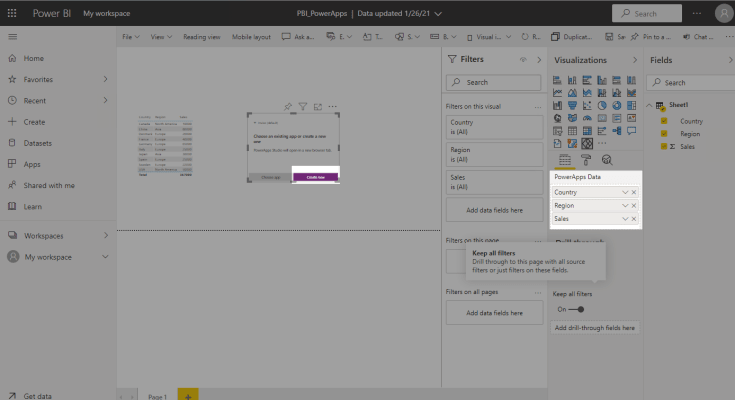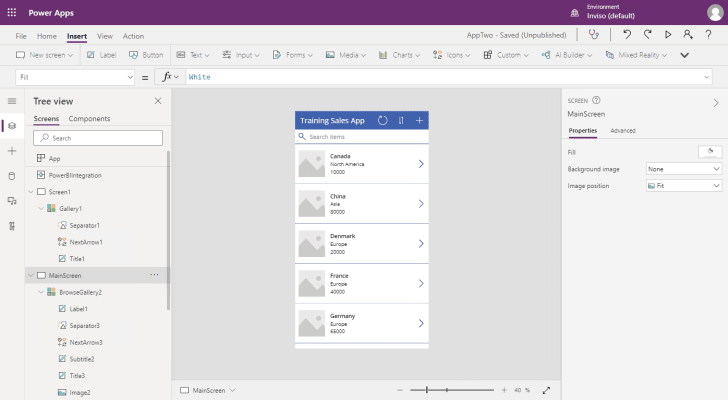راهنما: چگونه با Power Apps قابلیتهای Write-Back را به گزارشهای Power BI خود اضافه کنید – قسمت 1

Summarize this content to 400 words in Persian Lang
راهنما: چگونه با Power Apps قابلیتهای Write-Back را به گزارشهای Power BI خود اضافه کنید — قسمت 1
مقدمه
Power Apps بهعنوان یک ابزار مستقل برای جایگزینی صفحهگسترده قدیمیتان با یک راهحل ورود دادههای بومیتر و ساختار یافتهتر کار میکند. با این حال، اگر به شما بگویم که:
برنامه های Power را می توان در گزارش های Power BI شما جاسازی کرد
Power Apps میتواند دادههایی را که از گزارش Power BI شما به دست میآید، نمایش دهد و به کاربر اجازه تعامل با آن را بدهد
برنامههای Power یکپارچه در گزارشهای Power BI را میتوان با انتخاب کاربران شما در Power BI فیلتر کرد
Power Apps میتواند دادهها را به منبع داده Power BI شما بازگرداند و ردیفهایی از دادهها را ایجاد، ویرایش و حذف کند. تغییراتی که می تواند فوراً در گزارش نشان داده شود!
در این مقاله، نحوه شروع کار با جاسازی برنامههای کاربردی Power در گزارشهای Power BI خود را توضیح میدهم، همچنین چند نمونه از موارد استفاده رایج را ارائه میدهم.
شروع به کار با برنامه های قدرت جاسازی شده
برای شروع کار با Embedded Power Apps، یک گزارش Power BI جدید در Power BI Desktop یا در سرویس Power BI ایجاد کنید. گزارش را به مجموعه داده خود متصل کنید و یک تجسم ساده ایجاد کنید. در این مورد، من یک جدول ساده ایجاد کرده ام.
نکته: اگر از Power BI Desktop شروع کرده اید، اکنون زمان آن است که فایل را در فضای کاری خود منتشر کنید و آن را در حالت ویرایش در سرویس Power BI باز کنید، زیرا این کار نوشتن برنامه های Power خود را آسان تر می کند.
سپس، یک Power Apps جدید برای تجسم Power BI وارد کنید. این یک نوع تجسم استاندارد در Power BI است. برای ارسال دادهها از Power BI به Power Apps، هر فیلد مربوطه را از منبع داده خود به فهرست فیلدهای تصویرسازی Power Apps خود بکشید، درست مانند هر تصویرسازی دیگر در Power BI. میتوانید فیلدهایی را که میخواهید نمایش دهید و با آنها تعامل داشته باشید، یا هر فیلدی که مایلید بتوانید برنامه را براساس آن فیلتر کنید، اضافه کنید. فیلدهای جدید را می توان در هر نقطه اضافه کرد، بنابراین نگران فراموش کردن آنها در این مرحله نباشید.
هنگامی که شروع به اضافه کردن فیلدها به تجسم کردید، باید طراحی را تغییر دهید و دو گزینه در اختیار شما قرار دهد:
ما در حال ایجاد یک برنامه پاور جاسازی شده جدید هستیم و به این ترتیب گزینه “ایجاد جدید” را انتخاب می کنیم. این از مرورگر شما میخواهد تا یک برگه جدید برای ویرایشگر Power Apps باز کند و باید یک برنامه ساده را نشان دهد که گالری را با برخی از دادههای گزارش Power BI شما نمایش میدهد. این داده ها به دلیل عنصر PowerBIIntegration که می توانید در نمای درختی برنامه مشاهده کنید، در برنامه موجود است. این عنصر را می توان مانند هر منبع داده دیگری که در Power Apps خود استفاده می کنید فراخوانی و با آن رفتار کرد:
برای آزمایش اینکه آیا تمام بلوکهای ساختمان مطابق با هدف کار میکنند، یک صفحه جدید در برنامه خود ایجاد کنید. می توانید از یک الگو استفاده کنید یا یک صفحه خالی ایجاد کنید. فقط مطمئن شوید که صفحه جدید شما دارای یک گالری است، و مطمئن شوید که ویژگی “Items” گالری با “PowerBIIntegration.Data” (بدون نقل قول در اطراف آن) پر شده باشد. این فرمولی است که برای فراخوانی و استفاده از داده های Power BI استفاده می شود. بنابراین، سعی کنید یک برچسب متنی جدید به گالری خود اضافه کنید و از ThisItem استفاده کنید.YourFieldName به عنوان ویژگی Text، با استفاده از یکی از فیلدهایی که در Power BI به تجسم PowerApps اضافه کردید، به جای “YourFieldName”.
در نهایت، برای آزمایش برنامه بسیار ابتدایی خود، Power Apps را ذخیره و منتشر کنید و دوباره به Power BI بروید. اگر گزارش خود را در سرویس Power BI ایجاد کردهاید، قبل از بازخوانی صفحه مرورگر خود، حتماً گزارش را ذخیره کنید، در غیر این صورت باید گزارش و/یا تجسم برنامههای Power را دوباره ایجاد کنید زیرا تغییرات شما را ذخیره نمیکند. اگر گزارش خود را در Power BI Desktop ایجاد کردهاید، باید گزارش را در فضای کاری خود منتشر کنید تا آزمایش Power App یکپارچهتر شود. پس از ذخیره و انتشار هر دو برنامه Power و Power BI Report خود، سعی کنید صفحه گزارش را بازخوانی کنید و باید رندر Power App خود را در داخل گزارش مشاهده کنید. با انتخاب یک نقطه داده در تصویرسازی اولیه، تعامل بین Power BI و Power App را امتحان کنید و بررسی کنید که آیا برنامه Power به درستی فیلتر شده است یا خیر.
اکنون شما تمام بلوکهای اساسی برای ساخت اپلیکیشنهای پاور جاسازی شده را دارید که با گزارش Power BI شما تعامل دارند. از اینجا، ممکن است برنامه خود را تغییر دهید تا دادههای جدید را در منبع داده بنویسد، یا حتی با ویرایش دادههایی که گزارش Power BI شما بر اساس آن است، برنامه خود را ویرایش کند.
برای مشاهده چند نمونه از برنامه های قدرت جاسازی شده در عمل به خواندن زیر ادامه دهید.
برنامه های قدرت جاسازی شده برای تقویت عملکرد گزارش نظر
سرویس Power BI دارای قابلیت اظهار نظر است، اما عملکرد آنها محدود است و داده های نظر را نمی توان استخراج و در جای دیگری استفاده کرد. یک Power App بسیار ساده را می توان برای نوشتن نظرات جدید در منبع داده، با در نظر گرفتن زمینه فیلتر گزارش Power BI شما، به منظور فیلتر کردن، نمایش و استفاده بهتر نظرات برای تجزیه و تحلیل و تصمیم گیری های آینده، پیکربندی کرد.
در این مثال، از برنامه Power برای ایجاد، ویرایش و نمایش نظرات صورتهای مالی استفاده میشود که توسط بخش و YearMonth فیلتر میشوند تا امکان اظهار نظر و تحلیل دقیقتر را فراهم کند:
برنامههای Power جاسازی شده با اتصال مستقیم Query به Power BI برای بازخورد زنده
یکی دیگر از موارد استفاده رایج این است که Power Apps داده ها را به منبع داده مانند Dataverse یا پایگاه داده SQL بازگرداند که امکان اتصال Direct Query به Power BI را فراهم می کند. این امکان تجسم دادههای وارد شده با Power Apps تعبیهشده را به صورت زنده در همان گزارش Power BI فراهم میکند و پتانسیل راهحلهای گزارش تعاملی را افزایش میدهد.
مثالهای مورد استفاده عبارتند از موتورهای بودجه، که در آن تحلیلگران میتوانند مقادیر ورودی را به صورت پویا تنظیم کنند تا با محاسبات پیچیده در Power BI انتخاب شوند تا سناریوهای پیشبینی مختلف را آزمایش کنند. یا سناریوهای چک لیست، که در آن تحلیلگران می توانند از عملکرد پرس و جوی مستقیم برای بررسی موارد یا تکالیف در حین انجام آنها استفاده کنند، که به طور چشمگیری پتانسیل تعاملی Power BI را افزایش می دهد.
خلاصه
برآوردن الزامات ورود داده به تنهایی با ابزار Self Service BI دشوار است، اما Power Apps ادغام شده در گزارشهای Power BI راهی قدرتمند و در عین حال قابل دسترس برای شروع ارائه میکند. اگر سوال یا نظری دارید، همیشه می توانید با ما تماس بگیرید.
راهنما: چگونه با Power Apps قابلیتهای Write-Back را به گزارشهای Power BI خود اضافه کنید — قسمت 1
مقدمه
Power Apps بهعنوان یک ابزار مستقل برای جایگزینی صفحهگسترده قدیمیتان با یک راهحل ورود دادههای بومیتر و ساختار یافتهتر کار میکند. با این حال، اگر به شما بگویم که:
-
برنامه های Power را می توان در گزارش های Power BI شما جاسازی کرد
-
Power Apps میتواند دادههایی را که از گزارش Power BI شما به دست میآید، نمایش دهد و به کاربر اجازه تعامل با آن را بدهد
-
برنامههای Power یکپارچه در گزارشهای Power BI را میتوان با انتخاب کاربران شما در Power BI فیلتر کرد
-
Power Apps میتواند دادهها را به منبع داده Power BI شما بازگرداند و ردیفهایی از دادهها را ایجاد، ویرایش و حذف کند. تغییراتی که می تواند فوراً در گزارش نشان داده شود!
در این مقاله، نحوه شروع کار با جاسازی برنامههای کاربردی Power در گزارشهای Power BI خود را توضیح میدهم، همچنین چند نمونه از موارد استفاده رایج را ارائه میدهم.
شروع به کار با برنامه های قدرت جاسازی شده
برای شروع کار با Embedded Power Apps، یک گزارش Power BI جدید در Power BI Desktop یا در سرویس Power BI ایجاد کنید. گزارش را به مجموعه داده خود متصل کنید و یک تجسم ساده ایجاد کنید. در این مورد، من یک جدول ساده ایجاد کرده ام.
نکته: اگر از Power BI Desktop شروع کرده اید، اکنون زمان آن است که فایل را در فضای کاری خود منتشر کنید و آن را در حالت ویرایش در سرویس Power BI باز کنید، زیرا این کار نوشتن برنامه های Power خود را آسان تر می کند.
سپس، یک Power Apps جدید برای تجسم Power BI وارد کنید. این یک نوع تجسم استاندارد در Power BI است. برای ارسال دادهها از Power BI به Power Apps، هر فیلد مربوطه را از منبع داده خود به فهرست فیلدهای تصویرسازی Power Apps خود بکشید، درست مانند هر تصویرسازی دیگر در Power BI. میتوانید فیلدهایی را که میخواهید نمایش دهید و با آنها تعامل داشته باشید، یا هر فیلدی که مایلید بتوانید برنامه را براساس آن فیلتر کنید، اضافه کنید. فیلدهای جدید را می توان در هر نقطه اضافه کرد، بنابراین نگران فراموش کردن آنها در این مرحله نباشید.
هنگامی که شروع به اضافه کردن فیلدها به تجسم کردید، باید طراحی را تغییر دهید و دو گزینه در اختیار شما قرار دهد:
ما در حال ایجاد یک برنامه پاور جاسازی شده جدید هستیم و به این ترتیب گزینه “ایجاد جدید” را انتخاب می کنیم. این از مرورگر شما میخواهد تا یک برگه جدید برای ویرایشگر Power Apps باز کند و باید یک برنامه ساده را نشان دهد که گالری را با برخی از دادههای گزارش Power BI شما نمایش میدهد. این داده ها به دلیل عنصر PowerBIIntegration که می توانید در نمای درختی برنامه مشاهده کنید، در برنامه موجود است. این عنصر را می توان مانند هر منبع داده دیگری که در Power Apps خود استفاده می کنید فراخوانی و با آن رفتار کرد:
برای آزمایش اینکه آیا تمام بلوکهای ساختمان مطابق با هدف کار میکنند، یک صفحه جدید در برنامه خود ایجاد کنید. می توانید از یک الگو استفاده کنید یا یک صفحه خالی ایجاد کنید. فقط مطمئن شوید که صفحه جدید شما دارای یک گالری است، و مطمئن شوید که ویژگی “Items” گالری با “PowerBIIntegration.Data” (بدون نقل قول در اطراف آن) پر شده باشد. این فرمولی است که برای فراخوانی و استفاده از داده های Power BI استفاده می شود. بنابراین، سعی کنید یک برچسب متنی جدید به گالری خود اضافه کنید و از ThisItem استفاده کنید.YourFieldName به عنوان ویژگی Text، با استفاده از یکی از فیلدهایی که در Power BI به تجسم PowerApps اضافه کردید، به جای “YourFieldName”.
در نهایت، برای آزمایش برنامه بسیار ابتدایی خود، Power Apps را ذخیره و منتشر کنید و دوباره به Power BI بروید. اگر گزارش خود را در سرویس Power BI ایجاد کردهاید، قبل از بازخوانی صفحه مرورگر خود، حتماً گزارش را ذخیره کنید، در غیر این صورت باید گزارش و/یا تجسم برنامههای Power را دوباره ایجاد کنید زیرا تغییرات شما را ذخیره نمیکند. اگر گزارش خود را در Power BI Desktop ایجاد کردهاید، باید گزارش را در فضای کاری خود منتشر کنید تا آزمایش Power App یکپارچهتر شود. پس از ذخیره و انتشار هر دو برنامه Power و Power BI Report خود، سعی کنید صفحه گزارش را بازخوانی کنید و باید رندر Power App خود را در داخل گزارش مشاهده کنید. با انتخاب یک نقطه داده در تصویرسازی اولیه، تعامل بین Power BI و Power App را امتحان کنید و بررسی کنید که آیا برنامه Power به درستی فیلتر شده است یا خیر.
اکنون شما تمام بلوکهای اساسی برای ساخت اپلیکیشنهای پاور جاسازی شده را دارید که با گزارش Power BI شما تعامل دارند. از اینجا، ممکن است برنامه خود را تغییر دهید تا دادههای جدید را در منبع داده بنویسد، یا حتی با ویرایش دادههایی که گزارش Power BI شما بر اساس آن است، برنامه خود را ویرایش کند.
برای مشاهده چند نمونه از برنامه های قدرت جاسازی شده در عمل به خواندن زیر ادامه دهید.
برنامه های قدرت جاسازی شده برای تقویت عملکرد گزارش نظر
سرویس Power BI دارای قابلیت اظهار نظر است، اما عملکرد آنها محدود است و داده های نظر را نمی توان استخراج و در جای دیگری استفاده کرد. یک Power App بسیار ساده را می توان برای نوشتن نظرات جدید در منبع داده، با در نظر گرفتن زمینه فیلتر گزارش Power BI شما، به منظور فیلتر کردن، نمایش و استفاده بهتر نظرات برای تجزیه و تحلیل و تصمیم گیری های آینده، پیکربندی کرد.
در این مثال، از برنامه Power برای ایجاد، ویرایش و نمایش نظرات صورتهای مالی استفاده میشود که توسط بخش و YearMonth فیلتر میشوند تا امکان اظهار نظر و تحلیل دقیقتر را فراهم کند:
برنامههای Power جاسازی شده با اتصال مستقیم Query به Power BI برای بازخورد زنده
یکی دیگر از موارد استفاده رایج این است که Power Apps داده ها را به منبع داده مانند Dataverse یا پایگاه داده SQL بازگرداند که امکان اتصال Direct Query به Power BI را فراهم می کند. این امکان تجسم دادههای وارد شده با Power Apps تعبیهشده را به صورت زنده در همان گزارش Power BI فراهم میکند و پتانسیل راهحلهای گزارش تعاملی را افزایش میدهد.
مثالهای مورد استفاده عبارتند از موتورهای بودجه، که در آن تحلیلگران میتوانند مقادیر ورودی را به صورت پویا تنظیم کنند تا با محاسبات پیچیده در Power BI انتخاب شوند تا سناریوهای پیشبینی مختلف را آزمایش کنند. یا سناریوهای چک لیست، که در آن تحلیلگران می توانند از عملکرد پرس و جوی مستقیم برای بررسی موارد یا تکالیف در حین انجام آنها استفاده کنند، که به طور چشمگیری پتانسیل تعاملی Power BI را افزایش می دهد.
خلاصه
برآوردن الزامات ورود داده به تنهایی با ابزار Self Service BI دشوار است، اما Power Apps ادغام شده در گزارشهای Power BI راهی قدرتمند و در عین حال قابل دسترس برای شروع ارائه میکند. اگر سوال یا نظری دارید، همیشه می توانید با ما تماس بگیرید.